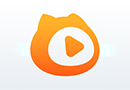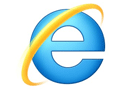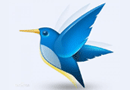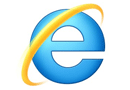【QQ电脑管家 5.2 beta1】发布 新增多项新特性
时间:2011-07-02 10:18:35 作者:不思议游戏 浏览量:33
QQ电脑管家5.2 beta1发布!距上个版本发布仅短短两天,QQ电脑管家团队又为大家推出新的体验版本啦。此版本新增“软件小管家”,轻松管理电脑上的各项程序;软件仓库优化了软件排序及展现方式,欢迎下载体验!
- 进入下载

- 电脑管家软件搬家工具 10.2.15408 官方版
大小:1005 KB
日期:2014/9/18 10:53:11
环境:WinXP,Win7
下载地址:QQ电脑管家、QQ电脑管家强力查杀套装
版本特性:
1. 新增软件小管家,集中管理电脑上的各项程序;

2. 软件支持按照时间、热度、评分排序方式;
此版本软件仓库增加了3种排序方式,用户可根据自己的喜好选择软件的排序方式,如图:

3. 软件仓库新增图标展示,优化用户体验。
新增的图表展现方式看上去更加清新,同时能展现更多的软件,如图:

下面重点介绍新增的软件小管家:
“软件小管家”帮助您集中管理电脑上的各项程序,使您能够方便、快捷地找到需要运行的程序或文件。软件小管家不仅限于软件的管理,您还可以将照片、文档、音乐等添加进“软件小管家”进行管理。
(1)开启QQ电脑管家,进入“软件管理”,点击“软件管理”页面右下角的“软件小管家”,进入操作界面。

首次启动“软件小管家”后,桌面左下角“开始”图标右侧将出现“软件小管家”快速启动图标,之后您可以点击该图标直接进入“软件小管家”操作界面。

(2)您可以对“软件小管家”主界面中的程序图标进行管理。
点击右上角的铅笔标志,当“软件小管家”中各程序图标的右上角出现红色圆形标记时,表示您已进入编辑模式。

进入编辑模式后,您可以点击、拖拽界面中的图标进行排列、添加或删除。完成编辑后,退出编辑模式。

(3)有两种方式可以添加程序。
方法一:进入编辑模式,直接将桌面上的图标拖进“软件小管家”操作界面。

方法二:点击“软件小管家”右上角的加号按钮,从文件夹可选框内选择需要添加的程序。
电脑管家软件搬家工具 10.2.15408 官方版
- 软件性质:国产软件
- 授权方式:免费版
- 软件语言:简体中文
- 软件大小:1005 KB
- 下载次数:3400 次
- 更新时间:2022/3/13 0:03:26
- 运行平台:WinXP,Win7...
- 软件描述:电脑管家软件搬家工具可以帮助您将某个磁盘、文件夹下的软甲搬迁到其他磁盘或文件夹中... [立即下载]
相关资讯
相关软件
- 荔枝FM成立6年引来了新的纠纷?
- 10000单司机告诉你:滴滴也存在二八定律,怎...
- 炸弹小分队玩法详解 对战小技巧汇总
- 在美柚APP上广告推行投进是怎样做的?
- 手把手教你如何用“天眼查”第一时间发掘短...
- B612——带给你童话感觉的自拍神器
- 携程网怎么抢低价机票 携程抢低价机票技巧
- 知乎里边的小技巧,把握这些你就能轻松做推...
- 如何用作业帮快速寻找答案
- 美团小技巧、你学到了吗?
- 爱剪辑怎么制作时空隧道特效
- 迅雷精简版怎么卸载
- 鲁大师如何优化电脑内存
- 暴风影音播放列表内容怎么隐藏
- 2345浏览器如何设置自动清理历史记录
- 千千静听怎么转换采样率
- QQ音乐怎么导入网易云歌单
- 电脑管家如何修复打印机罢工漏洞
- excel表格如何做一个简单的成绩查询系统
- myBase desktop如何设置关联项